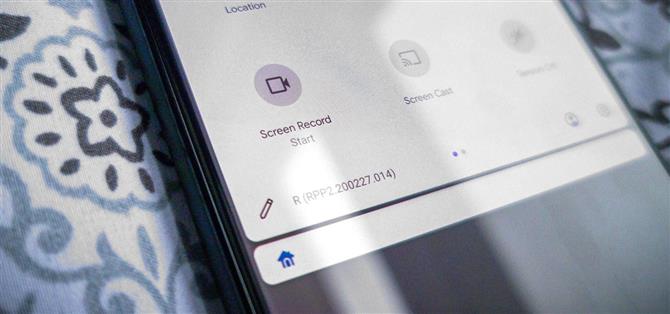Μετά την προσθήκη και την κατάργηση μιας δυνατότητας εγγραφής οθόνης στο Android 10, η Google ενέκρινε τελικά μια σωστή έκδοση στο Android 11. Σε αντίθεση με το buggy και την ελλιπή λειτουργία πέρυσι, αυτό μοιάζει με ένα τελικό προϊόν. Και το καλύτερο από όλα, δεν είναι πλέον κρυμμένο.
Γνωρίζοντας το Google, υπάρχει πιθανότητα να αλλάξει αυτή η δυνατότητα. Εάν συμβεί αυτό, θα ενημερώσουμε τον οδηγό όπως απαιτείται.
Και για όσους χρησιμοποιούν smartphone με Android με δέρμα, η εφαρμογή του OEM σας μπορεί να είναι διαφορετική. Για παράδειγμα, η Samsung και η LG πρόσθεσαν αυτήν τη δυνατότητα στο Android 10. Αυτή η μέθοδος ισχύει για OEM που τρέχουν μετοχές (ή σχεδόν μετοχές) εκδόσεις Android, όπως Google Pixels, Sony Xperias και Nokias.
Χρήση της νέας συσκευής εγγραφής οθόνης
Σύρετε δύο φορές προς τα κάτω από το επάνω μέρος της οθόνης σας για να αναπτύξετε πλήρως τις Γρήγορες ρυθμίσεις και, στη συνέχεια, πατήστε το νέο πλακίδιο “Εγγραφή οθόνης”. Εάν δεν το βλέπετε στην πρώτη σελίδα, σύρετε προς τα αριστερά για πρόσβαση σε επιπλέον σελίδες εναλλαγής.
Θα εμφανιστεί ένα μήνυμα με δύο επιλογές: “Εγγραφή ήχου” και “Εμφάνιση πινελιών στην οθόνη.” Κατά τη στιγμή της γραφής, η λήψη ήχου περιορίζεται στο μικρόφωνο, αλλά σύμφωνα με το XDA, η δυνατότητα άμεσης λήψης ήχου εσωτερικής συσκευής, όπως πολυμέσων, έρχεται στην τελική έκδοση του Android 11. Το “Show touch on-screen” θα δείξει λευκή κουκκίδα στην εγγραφή όπου το δάχτυλό σας αλληλεπίδρασε με την οθόνη.


Αφού ενεργοποιήσετε τις λειτουργίες που χρειάζεστε, επιλέξτε “Έναρξη”. Θα ξεκινήσει μια αντίστροφη μέτρηση στη γραμμή κατάστασης (στα αριστερά η ένδειξη μπαταρίας). Μόλις φτάσει στο μηδέν, ο χρονοδιακόπτης θα αλλάξει σε μια κόκκινη και άσπρη κουκκίδα, γνωστή και ως σύμβολο “Εγγραφή”.

Για να σταματήσετε την εγγραφή, ανοίξτε τη Σκίαση ειδοποιήσεων και επιλέξτε “Διακοπή” από την ειδοποίηση καταγραφής οθόνης. Μπορείτε επίσης να επιλέξετε το πλακίδιο γρήγορης ρύθμισης “Εγγραφή οθόνης” για να σταματήσετε την εγγραφή. Μόλις σταματήσει η εγγραφή, αποθηκεύεται στον φάκελο “Ταινίες”, στον οποίο μπορείτε να αποκτήσετε πρόσβαση χρησιμοποιώντας το πρόγραμμα περιήγησης αρχείων ή την εφαρμογή γκαλερί.


Θέλετε να βοηθήσετε να υποστηρίξετε το Android Πώς και να πάρετε πολλά για κάποια γλυκιά νέα τεχνολογία; Δείτε όλες τις προσφορές στο νέο Android How Shop.
Εξώφυλλο από τον Jon Knight / Android How